您现在的位置是:首页 > PLC技术 > PLC技术
FXGP/WIN-C软件的认识
![]() 来源:艾特贸易2017-06-05
来源:艾特贸易2017-06-05
简介三菱 FX 系列 PLC 的电脑编程软件 (SWOPC-FXGP/WIN-C) 能对包括 FX2N 等多种机型进行梯形图、指令表和 SFC 编程,并能自由地进行切换。该软件还可以对程序进行编辑、改错及核对,并可将计算
三菱FX系列PLC的电脑编程软件(SWOPC-FXGP/WIN-C)能对包括FX2N等多种机型进行梯形图、指令表和SFC编程,并能自由地进行切换。该软件还可以对程序进行编辑、改错及核对,并可将计算机屏幕上的程序写入到PLC中,或从PLC中读取程序。该软件还可对运行中的程序进行监控及在线修改等。
该软件的启动通常采用两种方式。一是双击桌面上的FXGP/WIN-C编程软件的快捷图标;二是单击桌面“开始”→“程序”→“MELSEC-F FX Applications”→“FXGP/WIN-C”,打开FXGP/WIN-C编程软件的编程界面,如图1-27所示。

图1-27 FXGP/WIN-C编程软件的编程界面
1.PLC程序上传
第一步:单击菜单栏中的“PLC”→“端口设置”,弹出“端口设置”对话框,如图1-28所示。选择正确的串行口后,单击“确认”按钮。
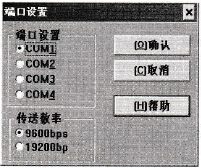
图1-28 “端口设置”对话框
第二步:单击菜单栏中的“PLC”→“读入程序”,弹出“PLC类型设置”对话框,如图1-29所示。选择正确的PLC型号,单击“确认”按钮后,等待几分钟,PLC的程序即上传到编程软件的程序界面中并通过“文件”→“保存”存入相应的文件夹中。
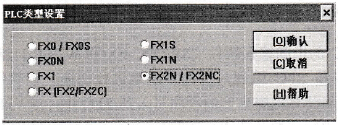
图1-29 “PLC类型设置”对话框
2.程序编辑菜单
单击菜单栏中的“文件”→“新文件”,弹出“PLC类型设置”窗口,选择好型号后单击“确认”按钮,出现如图1-30所示的梯形图编程界面,界面显示左右母线、编程区、光标位置、菜单栏、工具栏、功能图栏、功能键、状态栏及标题栏等。
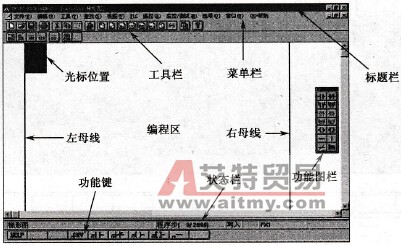
图1-30 梯形图编程界面
菜单栏中的栏目有文件、编程、工具、查找、视图、PLC、遥控、监控/测试、选项、窗口和帮助共11项。基本操作与Windows操作系统中其他应用软件类似,这里不再赘述。
点击排行
 PLC编程的基本规则
PLC编程的基本规则









